64비트 OS에서의 ChartFX 라이선스 문제
기억하실 분들이 계실지 모르겠습니다. 지난번에, 이 문제를 설명하면서 "땜빵" 식으로 처리를 했었지요.
오류 유형 : 42. System.ComponentModel.LicenseException
; https://www.sysnet.pe.kr/2/0/518
그런데, 위의 사건이 있은 이후로 ChartFX가 얹혀진 간단한 예제 프로그램을 만들면서 다시 문제가 발생하기 시작했습니다. 이번에는, 아예 Runtime License를 얻을 수 없다면서 다음과 같은 오류 메시지를 내뱉기 시작했습니다.
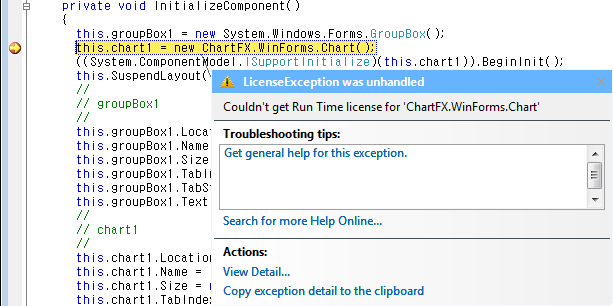
{"Couldn't get Run Time license for 'ChartFX.WinForms.Chart'"}
System.ComponentModel.LicenseException was unhandled
Message="Couldn't get Run Time license for 'ChartFX.WinForms.Chart'"
Source="ChartFX.WinForms"
StackTrace:
at ChartFX.WinForms.Internal.h.a(LicenseContext A_0, Type A_1, Object A_2, Boolean A_3, LicenseProvider A_4)
at ChartFX.WinForms.Internal.j.a(LicenseContext A_0, Type A_1, Object A_2, Boolean A_3)
at System.ComponentModel.LicenseManager.ValidateInternalRecursive(LicenseContext context, Type type, Object instance, Boolean allowExceptions, License& license, String& licenseKey)
... [중간생략] ...
at System.Threading.ExecutionContext.Run(ExecutionContext executionContext, ContextCallback callback, Object state)
at System.Threading.ThreadHelper.ThreadStart()
휴... 이쯤 되면, 참을만큼 참았습니다. 컴파일 시에 문제가 발생하는 거야 어떻게 해본다고 쳐도, 실행 시에도 이렇게 오류를 내버리니 ^^ 더 이상 방법이 없더군요.
자... 이제 문제를 해결해야 하는데,,, 어떤 방법이 좋을까 가만히 생각해 봤습니다. 대강 2가지 방법이 떠오르더군요.
WinDBG를 이용하는 방법은 왠지 하기가 싫더군요. 이유는 난독 처리가 되어 있는 어셈블리 때문이었습니다. 그래서 일단, Procmon.exe를 이용해 보고 나서도 해결이 안되면 WinDBG를 사용하기로 마음을 굳히고, Procmon.exe를 통해서 문제 해결에 나섰습니다.
그나저나, 라이선스 문제와 procmon.exe가 무슨 관계가 있을까... 하고 생각하시는 분들이 계시겠지요.
사실, 로컬 PC에서 라이선스 운운하기 위해서는 필히 로컬 PC의 어딘가에 관련 정보를 저장해야 합니다. 그 과정에서 이용할 수 있는 자원이라고는 "파일" 또는 "레지스트리"뿐이 없고. 그냥 그렇게 ^^ 간단한 문제입니다.
자,,, 이제 비교를 시작해 봤습니다. 우선 기존에 개발 중인 exe 파일은 실행까지는 잘 되었기 때문에 그것을 실행시키는 과정의 레지스트리 Read/Write 작업을 모니터링하고 그 결과물을 파일로 저장했습니다. 이어서, 신규 예제 프로젝트를 실행시키고 오류가 발생하는 시점까지의 레지스트리 Read/Write 작업을 모니터링하고 역시 결과물을 저장해 두었습니다.
오... 그러다 보니, 흥미로운 사실을 하나 발견했습니다.
기존 개발중인 exe 파일은 VC++과의 연동 작업으로 인해 대상 프로세서 유형을 확실히 정해 두어야 했던 탓으로 x86으로 플랫폼이 맞춰져 있던 반면, 새롭게 제작한 예제 응용 프로그램은 "AnyCPU" 유형으로 인해 자연스럽게 x64 유형으로 JIT 컴파일링 되어 실행되어졌다는 사실이었습니다.
그 사실과 함께, 2가지 레지스트리 작업 결과물을 비교해 가던 중에 다음의 라인에서 차이가 나는 것을 발견할 수 있었습니다.
[그림: x64 유형 - 런타임 라이선스 오류가 발생]

[그림: x86 유형 - 정상 실행]

오호... "HKCU\Software\Classes\Licenses\{...GUID...}\(Default)" 값이 x86에서는 읽혀졌던 반면, x64에서는 읽혀지지 않은 것을 확인할 수 있습니다. 실제로, RegEdit.exe로 확인해 보니, x86의 "Wow6432Node" 하위에는 라이선스 문자열이 있었지만 x64 하위에는 존재하지 않았습니다.
아하... 답이 나왔습니다. ChartFX 설치 프로그램이 32bit 응용 프로그램이었기 때문에 관련 레지스트를 Wow6432Node 하위에만 기록을 했을 뿐, 64비트 관련 레지스트리에는 기록을 하지 않았기 때문에 이러한 문제가 발생한 것이었습니다. 그렇게 따져 보니,
지난번 문제의 LC.exe가 정상적으로 실행되지 않았던 의문이 풀리기 시작했습니다. 즉, 64비트용의 LC.exe가 실행되었기 때문에 그때도 역시 라이선스 문자열을 레지스트리에서 찾을 수가 없어 문제가 발생한 것이었습니다.
그렇다면... ^^ Wow6432Node 하위에 있던 그 라이선스 문자열을 64비트 레지스트리 하위에 복사해 주면 문제는 해결되겠군요.
가벼운 마음으로 ^^ Copy & Paste를 하고는 실행시켜 보았습니다.
헛... 그런데 이게 웬일입니까?
오류 유형이 다르긴 하지만, 이번에도 역시 ChartFX 생성자에서 오류가 발생했습니다. 아니... 다른 PC도 아니고, 동일한 PC에서 (64비트라는 점을 감안해서) 동등한 레지스트리 경로의 값에 대해 어떻게 이런 반응을 보일 수가 있을까???
역시나, 가만히 살펴보니 문제가 있습니다.
이해할 수는 없지만, ChartFX 측에서 REG_SZ 유형임에도 불구하고 중간에 "\r\n" 문자를 넣어둔 것이었습니다.
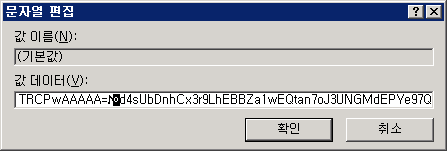
당연히 그러한 개행문자가 포함된 문자열을 regedit.exe의 편집 상자에서는 첫 번째 라인의 라이선스 문자열만 입력시킬 수가 있었고, 암호 해독 과정에서 정상적인 처리를 하지 못하게 만드는 결과를 초래한 것이었습니다.
휴... 귀찮군요. ^^ 그냥 다음과 같이 간단하게 프로그램을 만들어서 실행시켜 주었습니다.
private void Form1_Load(object sender, EventArgs e)
{
string key = "HKEY_CLASSES_ROOT\\Licenses\\1E1D9DB5-1D37-4a8f-B55E-8315007CACA9";
string value = "nRamFftbAAAfbAABUNORjcwC1NGW... [중간 생략] ...UIxNENBNz8AAAAA" + "\r\n" +
"NnB+OqDTCdLLgvev9uwRj74HeWSTUuHEpk... [중간 생략] ...OtGrNQ2WlkkA=";
Registry.SetValue(key, string.Empty, value);
}
자, 이제 모두 해결되었습니다. (물론, 잊지 않고
지난번에 주석 처리해 두었던 <LC />도 풀어주고. ^^)
문제를 다 해결하고 나서, 혹시나 ChartFX 사이트에 이와 관련된 문의가 있었을까 싶어서 찾아보았더니 다음의 게시물이 검색되었습니다.
Chart FX DevStudio 설치가 안됩니다.
; http://www.chartfxkorea.com/community/com_read.asp?cl_no=6087&CurPage=1&cl_type=NQ
지금이라도 도움이 되려나 싶어, 답변을 달아 놓을라고 했더니... 로그인하라고 해서 포기. ^^;
[이 토픽에 대해서 여러분들과 의견을 공유하고 싶습니다. 틀리거나 미흡한 부분 또는 의문 사항이 있으시면 언제든 댓글 남겨주십시오.]